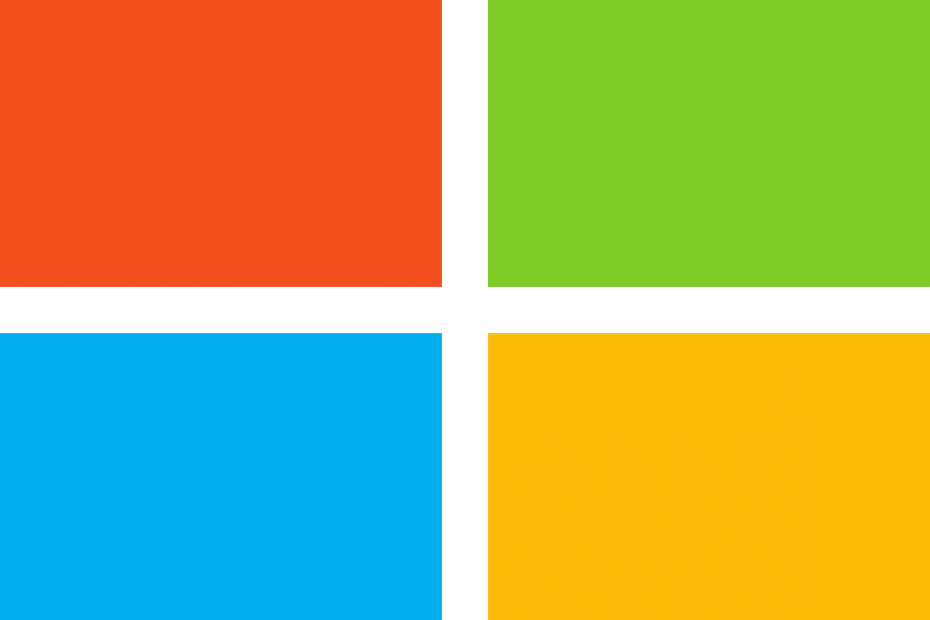- Neierobežots digitālais saturs vienā vietā, tas būtībā ir tas, ko piedāvā Microsoft Store. Lietotnes, spēles, grāmatas, filmas un TV šovi, pat aparatūras - jūs to nosaucat, viņiem tas ir, un jūs varat to lejupielādēt, dažus bez maksas, bet citus, maksājot.
- Bet ja jūs nevarat? Reizēm lejupielādes process iestrēgst vai arī jūs saņemat visu veidu kļūdas pat iekšējās versijās. Ja tas ir jūsu gadījums, jūs esat nonācis īstajā vietā. Izskatiet tālāk uzskaitītos risinājumus un uzziniet, kā ātri un ātri atkal lejupielādēt šīs lietotnes no veikala.
- Varbūt kļūdas veids, ar kuru pašlaik nodarbojaties, vispār nav saistīts ar lejupielādi vai varbūt vēlaties vienkārši uzzināt vairāk par Microsoft veikals iezīme - uzziniet visu, kas ir vērts zināt par to tieši šeit.
- Pārbaudiet arī mūsu sadaļu, kas rezervēta Windows 10 kļūdas un atrodiet pareizu risinājumu savam konkrētajam jautājumam, bez grūstīšanās.
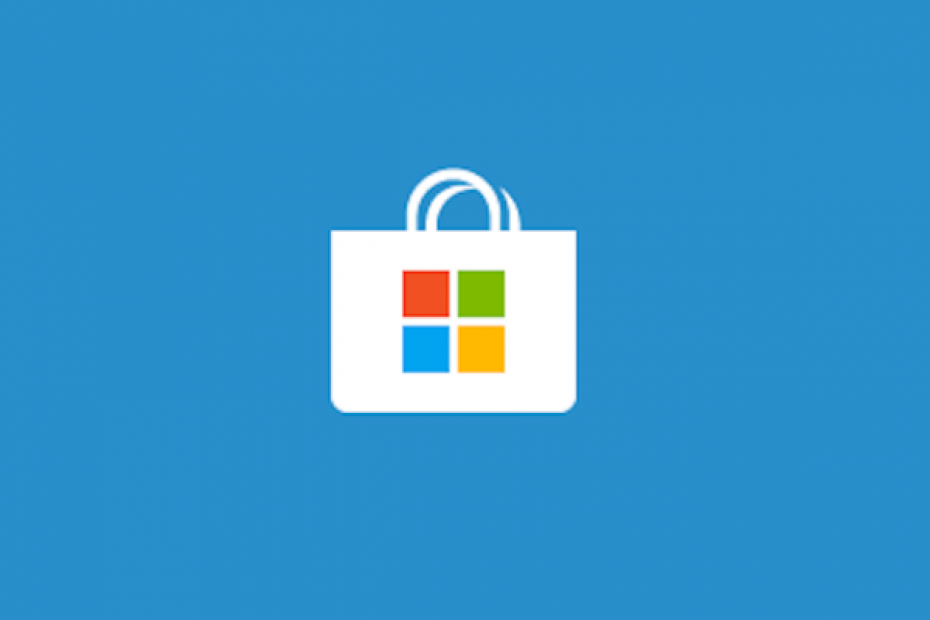
Šī programmatūra saglabās jūsu draiveru darbību un darbību, tādējādi pasargājot jūs no izplatītākajām datoru kļūdām un aparatūras kļūmēm. Pārbaudiet visus draiverus, veicot trīs vienkāršas darbības:
- Lejupielādējiet DriverFix (pārbaudīts lejupielādes fails).
- Klikšķis Sāciet skenēšanu atrast visus problemātiskos draiverus.
- Klikšķis Atjaunināt draiverus lai iegūtu jaunas versijas un izvairītos no sistēmas darbības traucējumiem.
- DriverFix ir lejupielādējis 0 lasītāji šomēnes.
Microsoft Store nedarbojas operētājsistēmas Windows 10 Insider būvējumos
- Izmantojiet citu Wi-Fi savienojumu
- Atiestatiet lietotni Microsoft Store
- Atspējojiet antivīrusu
- Pārstartējiet datoru vairākas reizes
- Palaidiet iebūvēto Windows Store Apps problēmu novēršanas rīku
- Papildu risinājumi Windows 10 lietotņu lejupielādes problēmu novēršanai
Iespējams, ka jūs, tāpat kā daudzi citi lietotāji, esat uzdūrušies dažiem veikala jautājumiem. Dažreiz lejupielādes process paliek 0 MB lejupielādēts vai arī jūs vienkārši saņemat kļūdas ziņojumu, ka lejupielādējamo lietotņu lietošanai nav atbilstoša interneta savienojuma.
Šajā ceļvedī mēs parādīsim, kā rīkoties, lai pareizi instalētu nepieciešamās lietotnes no veikala funkcijas pēc jaunākās Windows 10 versijas instalēšanas.
Vispirms mums būs jāpārbauda, kāda veida interneta savienojums jums ir. Ja izmantojat vadu internētu savienojumu ar savu ierīci, lietotnes pareizi jāinstalē no veikala, pat ja interneta savienojums ir lēns. Ja izmantojat a bezvadu savienojums un tas turpina traucēt, tad tas var būt iespējams kļūdu cēlonis, kas tiek parādīts Microsoft veikalā.
Kā es varu novērst Microsoft Store lejupielādes problēmas?
1. Izmantojiet citu Wi-Fi savienojumu
- Pirmais solis, kas jums jāveic, ir mēģināt izveidot savienojumu ar citu bezvadu tīklu, ja jums tam ir piekļuve.
- Dodieties uz veikalu un mēģiniet vēlreiz lejupielādēt savu lietotni.
- Ja tas rada jums tādas pašas problēmas, bezvadu interneta savienojumam vajadzētu darboties labi, un problēmu, kas jums rodas veikala funkcijā, izraisa kaut kas cits.
- Ja, izmantojot citu bezvadu interneta savienojumu, šīs problēmas nerodas, tas nozīmē, ka bezvadu maršrutētājs nepareizi uztur interneta savienojumu. Sānu solī jums būs jāatvieno maršrutētājs no strāvas kontaktligzdas, jāgaida viena minūte un pēc tam vēlreiz jāpievieno bezvadu maršrutētājs.
- Mēģiniet vēlreiz izmantot Microsoft Store, lai lejupielādētu vēlamo lietotni un uzzinātu, kā tā notiek.
2. Atiestatiet lietotni Microsoft Store
- Nospiediet un turiet Windows poga un R pogu uz tastatūras.
- Tam vajadzētu atvērt Windows 10 palaišanas logu.
- Palaist dialoglodziņā jums būs jāraksta šādi: WSReset.exe

- Nospiediet Enter poga uz tastatūras.
- Pārstartējiet Windows 10 sistēmu un tūlīt pārbaudiet Microsoft veikalu, lai redzētu, vai tā notiek ar vēlmju lietojumprogrammas lejupielādi un instalēšanu.
3. Atspējojiet antivīrusu
- Izslēdziet antivīrusu, kuru esat instalējis savā Windows 10 ierīcē.
- Pēc antivīrusa izslēgšanas restartējiet Windows 10 sistēmu.
- Dodieties uz Microsoft Store un pārbaudiet, vai lietotnes tiek lejupielādētas pareizi. Ja lejupielāde un instalēšana darbojas pareizi, iespējams, ka antivīruss bloķē lejupielādes procesu no Microsoft veikala funkcijas.
Jūs varat atspējot arī ugunsmūri. Dažreiz Windows ugunsmūris vai trešo pušu ugunsmūra rīki var atzīmēt Store lietotnes kā draudus, tādējādi bloķējot lejupielādes procesu.
Neaizmirstiet iespējot pretvīrusu un ugunsmūra aizsardzību, tiklīdz esat lejupielādējis attiecīgās lietotnes, lai aizsargātu datoru pret kiberdraudiem.
4. Pārstartējiet datoru vairākas reizes
Šķiet, ka, ja iepriekš minētās darbības neatrisināja problēmu, varat mēģināt ierīci restartēt divas vai trīs reizes un pārbaudīt, vai lietotnes tiek lejupielādētas. Šī nav parasta metode, kā noteikt lietojumprogrammu lejupielādes no Microsoft veikala, taču ir zināms, ka tā darbojas.
5. Palaidiet iebūvēto Microsoft Store Apps problēmu novēršanas rīku
Ja problēma joprojām pastāv un joprojām nevarat savā datorā lejupielādēt Microsoft Store lietotnes, mēģiniet palaist iebūvēto Store Apps problēmu novēršanas rīku. Šis rīks automātiski pārbauda visus lietotnes lejupielādes procesā iesaistītos komponentus un pēc tam novērš atklātās problēmas.
Dodieties uz Iestatījumi> Atjaunināšana un drošība> Traucējummeklētājs> ritiniet uz leju līdz lapas apakšai> atlasiet un palaidiet problēmu novēršanas rīku, kā parādīts zemāk esošajā ekrānuzņēmumā.

6. Papildu risinājumi Windows 10 lietotņu lejupielādes problēmu novēršanai
- Lietojiet gaidošos Windows 10 atjauninājumus: Ja jūs nedarbojat jaunāko Windows 10 OS versiju, nesen var rasties dažādas tehniskas problēmas instalējat jaunāko uzbūvēto Windows 10, vēlreiz pārbaudiet atjauninājumus, lai pārliecinātos, vai esat instalējis pilnīgi visu gaida atjauninājumus.
- Izveidojiet jaunu Microsoft kontu: Daži lietotāji apstiprināja, ka, izveidojot jaunu lietotāja kontu, problēma tika novērsta, un viņi bez problēmām var lejupielādēt lietotnes, izmantojot jauno kontu.
- Atinstalējiet un atkārtoti instalējiet lietotni Microsoft Store: Ja nekas nedarbojās, varat vienkārši atinstalēt Store App un pēc tam to no jauna instalēt.
Protams, ja nekas nedarbojās, varat pamest Insider programmu un reģistrēties, kad pilsētā ir jauna ēka.
Jums ir dažas metodes, kā novērst Microsoft Store lejupielādes problēmas, ja esat Insider, kurā darbojas jaunākā Windows 10 tehniskā priekšskatījuma versija. Šie risinājumi palīdzēs jums ātri izveidot un darbināt jūsu lietotnes.
Ja jums nepieciešama papildu palīdzība šajā jautājumā, informējiet mūs zemāk komentāru sadaļā.
bieži uzdotie jautājumi
Designed by Microsoft, Windows Insider ir programmatūras testēšanas programma, kas ļauj lietotājiem, kuriem ir derīga Windows 10 licence, atklāti reģistrēties OS pirms palaišanas būvējumiem.
Kopš Iekšējās informācijas priekšskatījums ir pirmsizlaišanas versija, jūs darbosities ar beta produktu. Lai gan jūs regulāri saņemsit priekšskatījuma veidojumus, mēs neiesakām jums izmantot šo versiju savā galvenajā datorā.
Atveriet iestatījumus, dodieties uz Atjaunināt un drošība->Windows Insider programma. Pēc tam reģistrējiet kontu, kuru izmantojāt, lai reģistrētos kā Windows Insider.